Systemwalker Service Quality Coordinatorでは、リクエスト数の将来予測や、Web層、アプリケーション層、データベース層といったシステムを構成する各層ごとのレスポンスのシミュレーション分析を行い、リソースの増設計画を立てたり、その増強効果を事前にシミュレーションしたりすることができます。
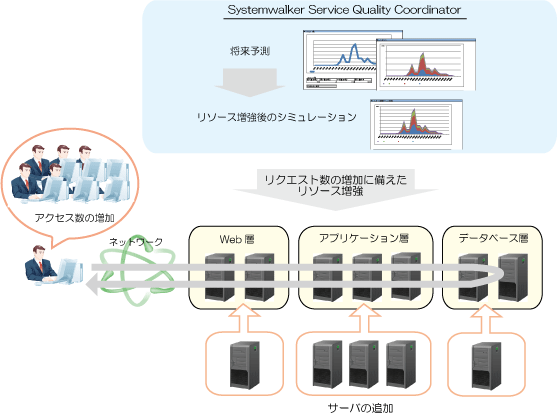
ここでは、[レスポンスシミュレーション]カテゴリーのシナリオを利用する、シミュレーションの手順を説明します。
■リクエスト数の将来予測
[分析/プランニング]画面で、[レスポンスシミュレーション]カテゴリーの[リクエスト数(将来予測)]レポートを選択し、分析条件を設定してレポートを表示します。
分析条件の設定方法については、「4.3 分析/プランニング画面の操作方法」を参照してください。
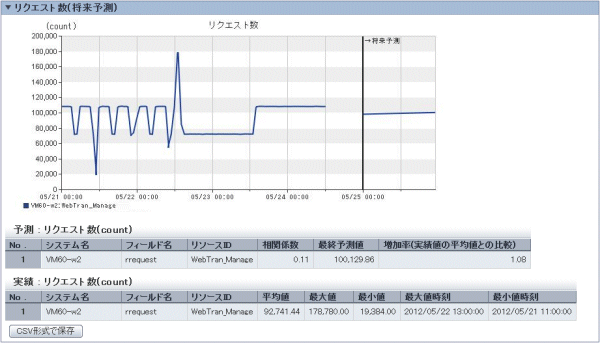
サービスごとの将来予測結果が表示されます。
将来のリクエスト数が現在と比べてどれくらい増加するか増加率を確認します。
増加率は、[レスポンスシミュレーション(リクエスト増加)]レポートのリクエスト係数として利用します。
■レスポンスの将来予測
[分析/プランニング]画面で、[レスポンスシミュレーション]カテゴリーの[レスポンスシミュレーション(リクエスト増加)]レポートを選択し、分析条件を設定してレポートを表示します。
分析条件の設定方法については「4.3 分析/プランニング画面の操作方法」を参照してください。
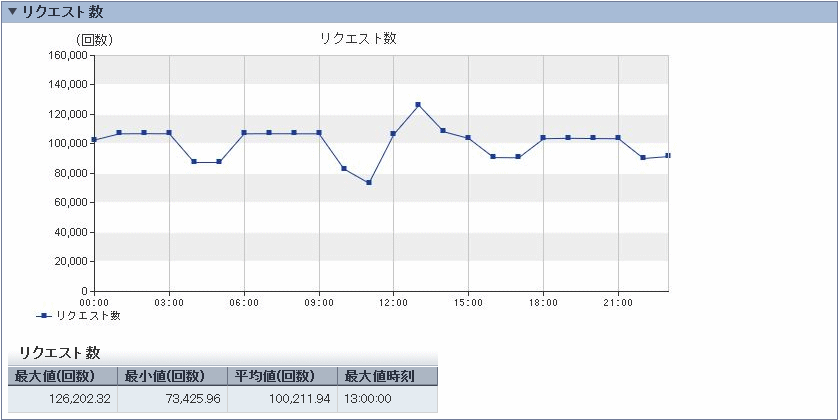
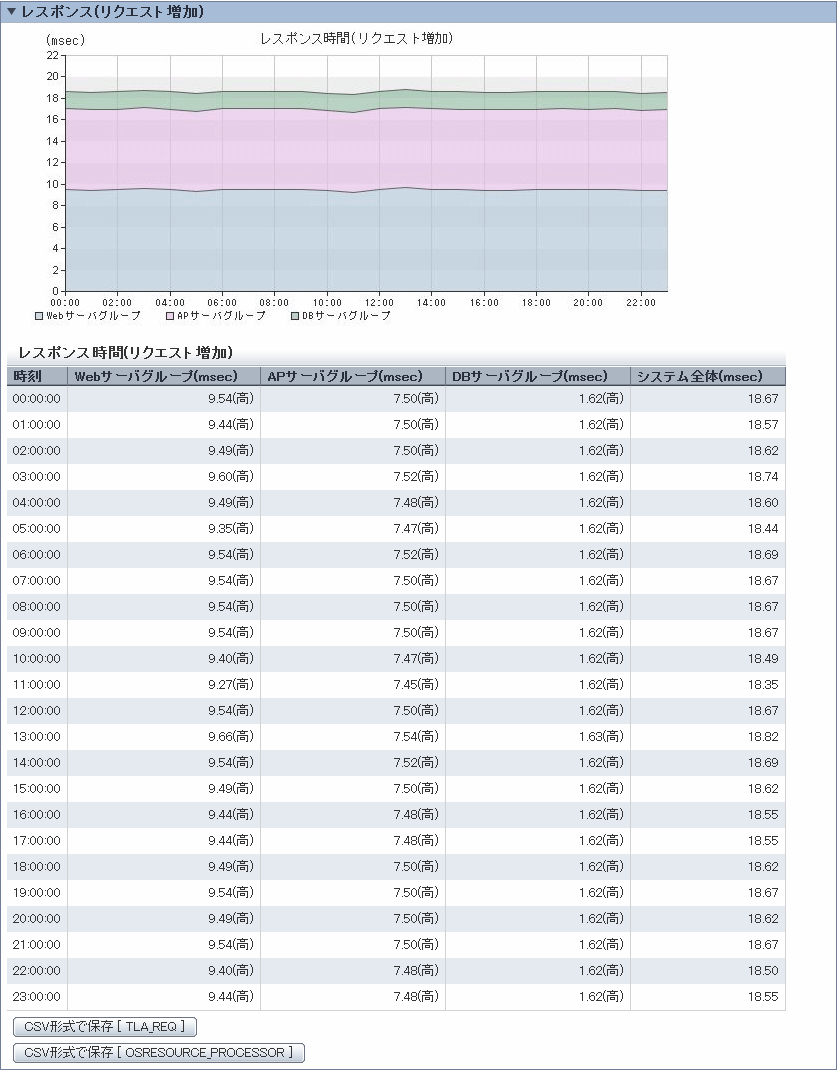
リクエスト数のグラフ/表では、リクエスト数が増加した場合の1日のリクエスト数の変化を確認できます。また、レスポンス時間のグラフ/表では、リクエスト数が増加した場合のシステム全体のレスポンス時間と、各層ごとのレスポンス時間を確認できます。
レスポンス時間が基準値を超えていないか確認し、超えている箇所がある場合は、一番レスポンス時間が長い層に追加するサーバ台数を検討します。検討したサーバ台数は、[レスポンスシミュレーション(サーバ追加)]レポートの分析条件として利用します。
ポイント
レスポンスシミュレーションは、過去のサービスのリクエスト数と、各サーバの性能情報(OS)との関係を分析してレスポンス時間をシミュレーションしており、夜間バッチ処理などリクエスト処理と直接関係のないノイズとなる時間帯が含まれていないと、シミュレーションの精度が向上します。
シミュレーションの精度は、表のレスポンス時間の後に表示されている'(高)'、'(中)'、'(低)'の信頼度で確認することができます。
'(高)'の場合、ノイズが少ない状態でシミュレーションできており、高い精度でシミュレーションできていることを表しています。
また、性能情報が存在しない場合やリクエスト数とOSの性能情報との相関がほとんど得られない場合、シミュレーションできず、表に'N/A'が表示されます。
信頼度は、分析条件の設定で分析期間を長くしたり、夜間バッチ処理などノイズとなる時間帯を分析対象から除くように設定することで向上させることができます。
分析条件の設定方法については、「4.3 分析/プランニング画面の操作方法」を参照してください。
■リソース増強後のシミュレーション
[分析/プランニング]画面で、[レスポンスシミュレーション]カテゴリーの[レスポンスシミュレーション(サーバ追加)]レポートを選択し、分析条件を設定してレポートを表示します。
分析条件の設定方法については「4.3 分析/プランニング画面の操作方法」を参照してください。
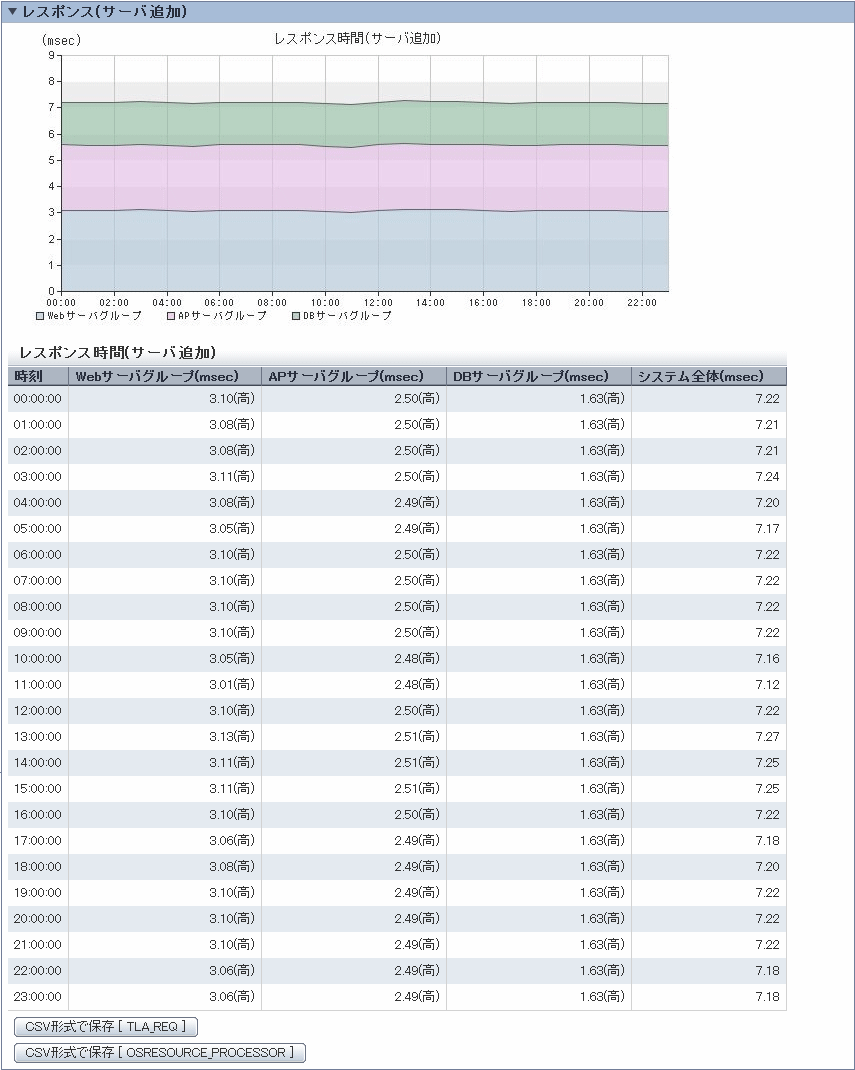
サーバを追加した後のレスポンス時間が表示されます。まだ、レスポンス時間が長い箇所や、しきい値を大きく超えているような箇所がないか確認します。
しきい値を大きく超えている場合は、一番レスポンス時間が長い層を確認し、サーバ台数を増やして再度シミュレーションします。